Πώς να ρυθμίσετε τον κρυφό δρομέα κατά την εισαγωγή δεδομένων στα Windows 10/11

Σας ενοχλεί η κατάσταση όπου ο δείκτης του ποντικιού εμφανίζεται στο πεδίο κειμένου ενώ πληκτρολογείτε;
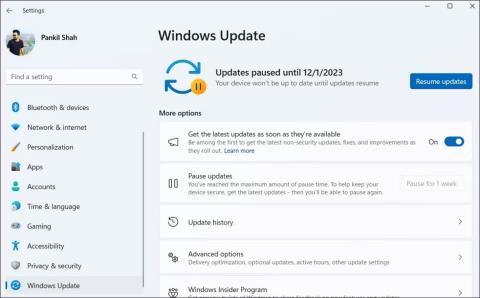
Το σφάλμα προγράμματος οδήγησης των Windows 0x80070103 εμφανίζεται όταν προσπαθείτε να εγκαταστήσετε μια διαφορετική έκδοση (συμπεριλαμβανομένων των επιλογών χαμηλότερης συμβατότητας) ενός προγράμματος οδήγησης που είναι ήδη στο σύστημά σας. Ακολουθήστε τα παρακάτω βήματα για να απαλλαγείτε από αυτό το μήνυμα σφάλματος.
Αν και το άρθρο εστιάζει στα Windows 11 εδώ, τα ίδια βήματα μπορούν επίσης να εφαρμοστούν για την επίλυση αυτού του σφάλματος στα Windows 10.
1. Παύση και συνέχιση των ενημερώσεων των Windows
Η παύση και η συνέχιση των ενημερώσεων των Windows στον υπολογιστή σας είναι ένας από τους απλούστερους τρόπους επίλυσης του σφάλματος εγκατάστασης 0x80070103 στα Windows. Αυτό αναγκάζει τα Windows να ελέγξουν ξανά για ενημερώσεις προγραμμάτων οδήγησης και να διορθώσουν τυχόν προσωρινά ζητήματα που προκαλούν το σφάλμα.
Πατήστε Win + I για να ανοίξετε τις Ρυθμίσεις και μεταβείτε στην καρτέλα Windows Update . Επιλέξτε το κουμπί Παύση για 1 εβδομάδα (δίπλα στο Παύση ενημερώσεων ) στα δεξιά. Στη συνέχεια, κάντε κλικ στο κουμπί Συνέχιση ενημερώσεων . Περιμένετε να ελέγξουν τα Windows για ενημερώσεις. δεν θα εμφανίζει πλέον προβληματικές ενημερώσεις προγραμμάτων οδήγησης.
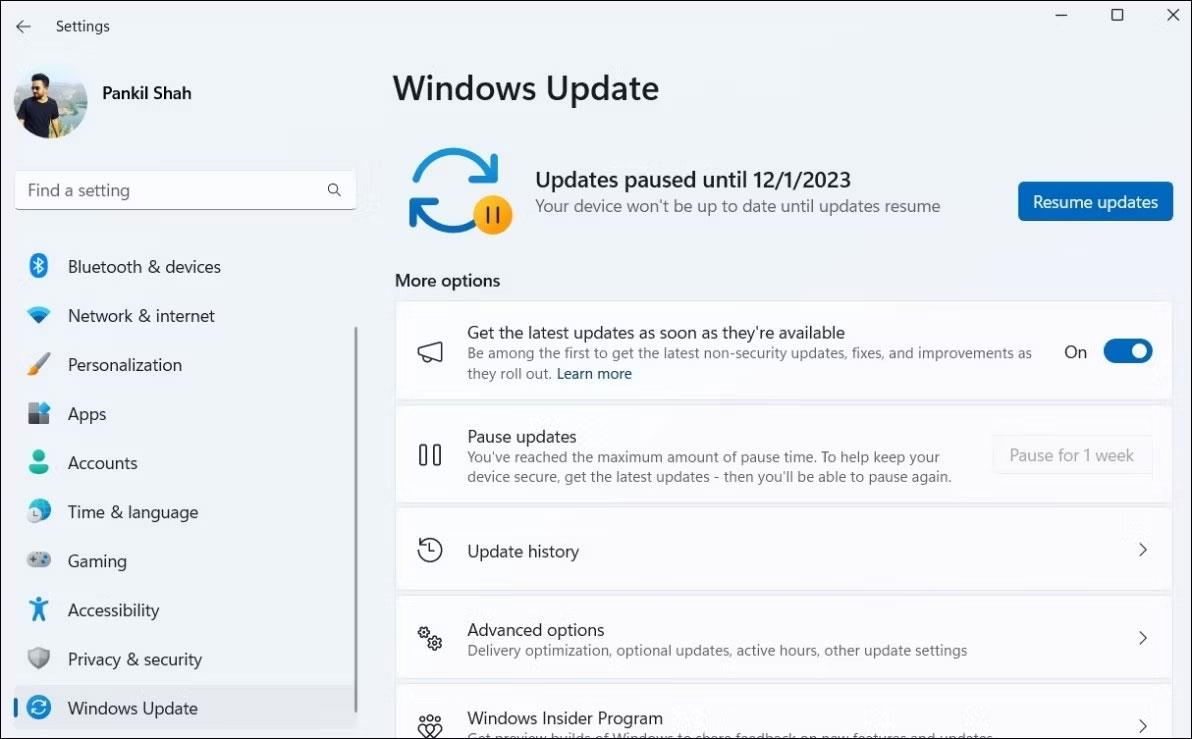
Παύση και συνέχιση των ενημερώσεων στα Windows
2. Απόκρυψη προβληματικών ενημερώσεων
Μπορείτε να αποκρύψετε την προβληματική ενημέρωση για να διορθώσετε το σφάλμα 0x80070103. Για να το κάνετε αυτό, πρέπει να χρησιμοποιήσετε το εργαλείο Εμφάνιση ή Απόκρυψη ενημερώσεων της Microsoft . Εδώ είναι τα βήματα που πρέπει να ακολουθήσετε:
1. Πατήστε Win + I για να ανοίξετε την εφαρμογή Ρυθμίσεις και επιλέξτε την καρτέλα Windows Update .
2. Σημειώστε τα ονόματα των ενημερώσεων που προκάλεσαν το σφάλμα 0x80070103.
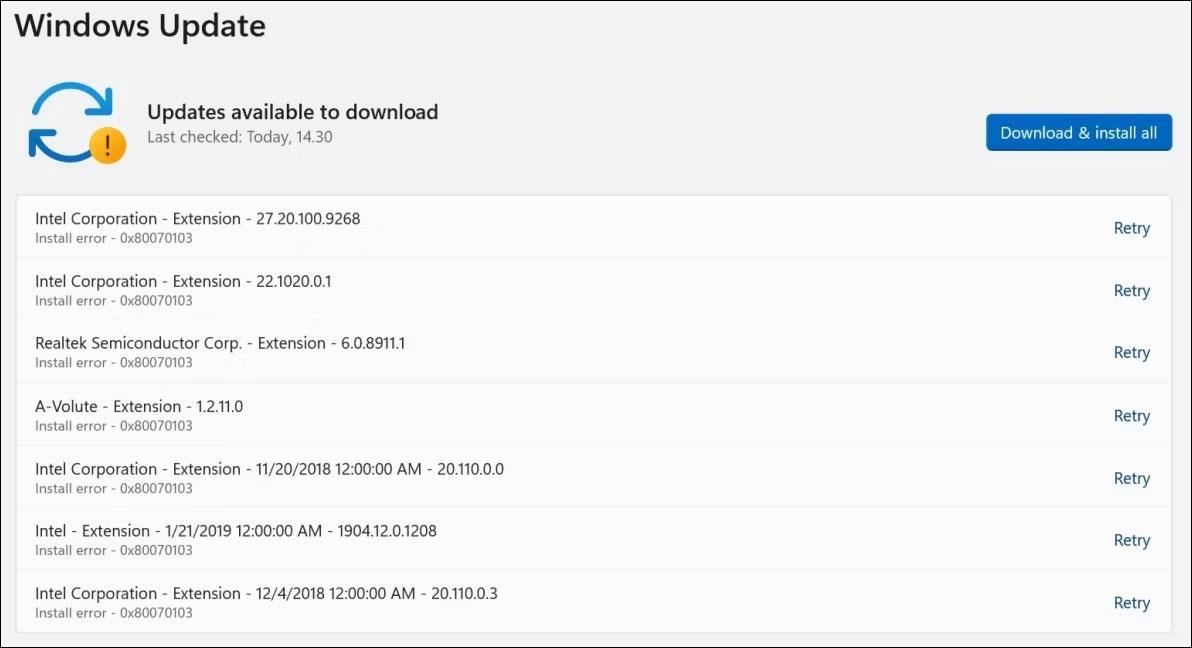
Σφάλμα ενημέρωσης 0x80070103
3. Κάντε λήψη του εργαλείου Εμφάνιση ή Απόκρυψη ενημερώσεων στον υπολογιστή σας.
4. Κάντε διπλό κλικ στο ληφθέν αρχείο για να εκκινήσετε το εργαλείο Εμφάνιση ή Απόκρυψη ενημερώσεων.
5. Κάντε κλικ στο Επόμενο .
6. Επιλέξτε Απόκρυψη ενημερώσεων .
7. Χρησιμοποιήστε το πλαίσιο ελέγχου για να επιλέξετε την ενημέρωση που σας δίνει το σφάλμα. Εάν βλέπετε αυτό το σφάλμα για πολλές ενημερώσεις, χρησιμοποιήστε το πλαίσιο ελέγχου για να τις επιλέξετε όλες.
8. Κάντε κλικ στο Επόμενο .
9. Περιμένετε να κρύψει το εργαλείο αντιμετώπισης προβλημάτων προβληματικές ενημερώσεις και, στη συνέχεια, κάντε κλικ στο κουμπί Κλείσιμο για έξοδο από το εργαλείο.
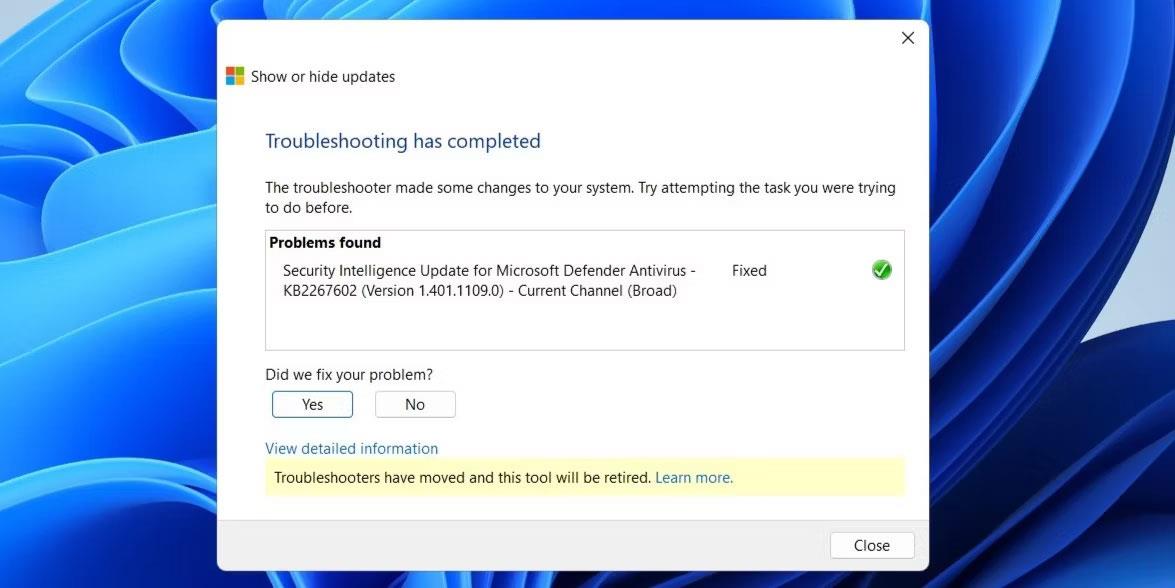
Απόκρυψη ενημερώσεων στα Windows με το εργαλείο Εμφάνιση ή Απόκρυψη ενημερώσεων
Παρόλο που το εργαλείο Εμφάνιση ή Απόκρυψη ενημερώσεων είναι διαθέσιμο τη στιγμή της σύνταξης αυτού του άρθρου, η Microsoft σχεδιάζει να διακόψει αυτό το εργαλείο. Αντίθετα, μπορείτε να εκτελέσετε το πρόγραμμα αντιμετώπισης προβλημάτων των Windows για πρόσβαση στις ίδιες λειτουργίες. Μεταβείτε στις Ρυθμίσεις > Σύστημα > Αντιμετώπιση προβλημάτων > Άλλα εργαλεία αντιμετώπισης προβλημάτων > Windows Update .
Αφού αποκρύψετε την προβληματική ενημέρωση του προγράμματος οδήγησης, δεν θα δείτε το σφάλμα 0x80070103 στην καρτέλα Windows Update .
3. Επαναφέρετε τα στοιχεία του Windows Update
Τα στοιχεία του Windows Update στον υπολογιστή σας είναι υπεύθυνα για τη λήψη και την εγκατάσταση ενημερώσεων. Εάν αυτά τα στοιχεία είναι κατεστραμμένα ή παρουσιάζουν προβλήματα, ενδέχεται να αντιμετωπίσετε διάφορα σφάλματα ενημέρωσης, συμπεριλαμβανομένου αυτού που συζητείται εδώ.
Για να το διορθώσετε αυτό, πρέπει να επαναφέρετε τα στοιχεία του Windows Update εκτελώντας ορισμένες εντολές στη γραμμή εντολών ή δημιουργώντας και εκτελώντας ένα αρχείο δέσμης. Μετά από αυτό, το σφάλμα εγκατάστασης 0x80070103 δεν θα σας ενοχλεί πλέον.
4. Δοκιμάστε άλλες γενικές επιδιορθώσεις
Στις περισσότερες περιπτώσεις, μία από τις παραπάνω συμβουλές θα σας βοηθήσει να διορθώσετε το σφάλμα. Εάν όχι, μπορείτε να δοκιμάσετε ορισμένες γενικές επιδιορθώσεις ενημέρωσης των Windows για να επιλύσετε το σφάλμα:
Η εγκατάσταση των πιο πρόσφατων ενημερώσεων στον υπολογιστή σας είναι πάντα καλή ιδέα για να λειτουργεί ομαλά και με ασφάλεια. Ωστόσο, λόγω διενέξεων προγραμμάτων οδήγησης, αυτή η διαδικασία μπορεί να μην λειτουργεί πάντα όπως αναμένεται. Ας ελπίσουμε ότι οι παραπάνω συμβουλές θα επιλύσουν το σφάλμα 0x80070103 και θα επαναφέρουν τον υπολογιστή σας στην κανονική λειτουργία.
Σας ενοχλεί η κατάσταση όπου ο δείκτης του ποντικιού εμφανίζεται στο πεδίο κειμένου ενώ πληκτρολογείτε;
Εάν δεν χρησιμοποιείτε τον Αφηγητή ή θέλετε να χρησιμοποιήσετε άλλη εφαρμογή, μπορείτε εύκολα να την απενεργοποιήσετε ή να την απενεργοποιήσετε.
Τα Windows διαθέτουν ένα σκοτεινό θέμα που βελτιώνει τη συνολική αισθητική του συστήματος. Ωστόσο, αυτή η επιλογή είναι περιορισμένη και ενδέχεται να μην επηρεάζει ορισμένες εφαρμογές.
Ενώ περιμένετε να φέρει η Microsoft επίσημα το Copilot στα Windows 10, μπορείτε να δοκιμάσετε αυτήν την υπηρεσία chatbot AI νωρίς χρησιμοποιώντας εργαλεία τρίτων όπως το ViveTool.
Οι Ζωντανοί Υπότιτλοι βοηθούν όλους, συμπεριλαμβανομένων εκείνων που είναι κωφοί ή με προβλήματα ακοής, να κατανοήσουν καλύτερα τον ήχο προβάλλοντας υπότιτλους όσων λέγονται.
Αυτός ο οδηγός θα σας δείξει πώς να επαναφέρετε πλήρως τα στοιχεία και τις πολιτικές του Windows Update στις προεπιλογές στα Windows 11.
Τα Windows 11 αναφέρουν ένα σφάλμα μη λήψης αρκετής RAM, έλλειψη μνήμης RAM ενώ η μνήμη RAM της συσκευής είναι ακόμα διαθέσιμη. Αυτό το άρθρο θα σας βοηθήσει να χειριστείτε γρήγορα αυτήν την κατάσταση.
Πολλοί χρήστες αντιμετωπίζουν προβλήματα με την εγκατάσταση του εργαλείου επεξεργασίας βίντεο Clipchamp μέσω του Microsoft Store. Εάν αντιμετωπίζετε το ίδιο πρόβλημα και θέλετε να εγκαταστήσετε και να δοκιμάσετε αυτό το δωρεάν εργαλείο επεξεργασίας βίντεο, μην ανησυχείτε!
Η Gigabyte γίνεται ο επόμενος κατασκευαστής εξαρτημάτων υπολογιστή που ανακοινώνει μια λίστα μοντέλων μητρικών πλακών που υποστηρίζουν συμβατότητα και απρόσκοπτη αναβάθμιση στα Windows 11.
Ένα κοινό πρόβλημα μεταξύ αυτών είναι ότι μετά την ενεργοποίηση του Hyper-V στα Windows 11, δεν είναι δυνατή η εκκίνηση στην οθόνη κλειδώματος.
Τα προγράμματα οδήγησης συσκευών υλικού στον υπολογιστή χρησιμοποιούνται για την επικοινωνία του υλικού με το λειτουργικό σύστημα.
Η πολιτική τοπικής ασφάλειας είναι μια ισχυρή δυνατότητα στα Windows που σας επιτρέπει να ελέγχετε την ασφάλεια των υπολογιστών σε ένα τοπικό δίκτυο.
Το Paint Cocreator είναι μια δυνατότητα που είναι ενσωματωμένη στην εφαρμογή Microsoft Paint. Μπορεί να δημιουργήσει πολλές εκδόσεις εικόνων χρησιμοποιώντας το DALL-E, ένα σύστημα τεχνητής νοημοσύνης εικόνων που βασίζεται στην εισαγωγή κειμένου που παρέχετε.
Είτε θέλετε να εξασκηθείτε σε μια ομιλία, είτε να μάθετε μια ξένη γλώσσα ή να δημιουργήσετε ένα podcast, η εγγραφή ήχου σε υπολογιστή Windows 11 είναι μια απλή διαδικασία.
Η Εξοικονόμηση μπαταρίας είναι μία από τις χρήσιμες ενσωματωμένες λειτουργίες των Windows 11.
Σε ορισμένες περιπτώσεις, θα χρειαστεί να επανεκκινήσετε τον υπολογιστή σας με Windows 11 για να διορθώσετε προβλήματα, να εγκαταστήσετε ενημερώσεις, να ολοκληρώσετε τη διαδικασία εγκατάστασης ή να εκτελέσετε κάποιες άλλες απαραίτητες εργασίες.
Η δημιουργία ενός προσαρμοσμένου σχεδίου παροχής ενέργειας μπορεί να μην είναι ασυνήθιστη για εσάς, εάν χρησιμοποιείτε τα Windows για πολλά χρόνια. Γνωρίζατε όμως ότι μπορείτε να εισάγετε και να εξάγετε σχέδια παροχής ενέργειας στα Windows;
Μέσω μιας δυνατότητας ασφαλείας που ονομάζεται Dynamic Lock, μπορείτε εύκολα να ρυθμίσετε τον υπολογιστή σας ώστε να κλειδώνει με ασφάλεια αυτόματα όταν φεύγετε από την τοποθεσία εργασίας σας, χωρίς να χρειάζεται να τερματίσετε εντελώς το σύστημα.
Τα Windows 11 διαθέτουν μια προηγμένη ρύθμιση, που ονομάζεται Hardware Accelerated GPU Scheduling, η οποία μπορεί να ενισχύσει την απόδοση του παιχνιδιού και του βίντεο βελτιστοποιώντας την ισχύ της GPU στον υπολογιστή.
Στα Windows 10, η αλλαγή του προεπιλεγμένου προγράμματος περιήγησης ιστού στο σύστημα είναι πολύ εύκολη και γρήγορη με λίγα μόνο κλικ. Ωστόσο, για τα Windows 11, τα πράγματα θα γίνουν λίγο πιο περίπλοκα.
Η λειτουργία Kiosk στα Windows 10 είναι μια λειτουργία για χρήση μόνο 1 εφαρμογής ή πρόσβαση σε μόνο 1 ιστότοπο με επισκέπτες επισκέπτες.
Αυτός ο οδηγός θα σας δείξει πώς να αλλάξετε ή να επαναφέρετε την προεπιλεγμένη θέση του φακέλου Camera Roll στα Windows 10.
Η επεξεργασία του αρχείου hosts μπορεί να προκαλέσει αδυναμία πρόσβασης στο Διαδίκτυο εάν το αρχείο δεν τροποποιηθεί σωστά. Το παρακάτω άρθρο θα σας καθοδηγήσει να επεξεργαστείτε το αρχείο hosts στα Windows 10.
Η μείωση του μεγέθους και της χωρητικότητας των φωτογραφιών θα σας διευκολύνει να τις κοινοποιείτε ή να τις στέλνετε σε οποιονδήποτε. Συγκεκριμένα, στα Windows 10 μπορείτε να αλλάξετε το μέγεθος των φωτογραφιών ομαδικά με μερικά απλά βήματα.
Εάν δεν χρειάζεται να εμφανίσετε αντικείμενα και μέρη που επισκεφτήκατε πρόσφατα για λόγους ασφαλείας ή απορρήτου, μπορείτε εύκολα να το απενεργοποιήσετε.
Η Microsoft μόλις κυκλοφόρησε το Windows 10 Anniversary Update με πολλές βελτιώσεις και νέες δυνατότητες. Σε αυτή τη νέα ενημέρωση θα δείτε πολλές αλλαγές. Από την υποστήριξη γραφίδας Windows Ink έως την υποστήριξη επέκτασης προγράμματος περιήγησης Microsoft Edge, το μενού Έναρξη και η Cortana έχουν επίσης βελτιωθεί σημαντικά.
Ένα μέρος για τον έλεγχο πολλών λειτουργιών απευθείας στο δίσκο συστήματος.
Στα Windows 10, μπορείτε να κατεβάσετε και να εγκαταστήσετε πρότυπα πολιτικής ομάδας για να διαχειριστείτε τις ρυθμίσεις του Microsoft Edge και αυτός ο οδηγός θα σας δείξει τη διαδικασία.
Η Dark Mode είναι μια διεπαφή σκούρου φόντου στα Windows 10, που βοηθά τον υπολογιστή να εξοικονομήσει ενέργεια από την μπαταρία και να μειώσει τον αντίκτυπο στα μάτια του χρήστη.
Η γραμμή εργασιών έχει περιορισμένο χώρο και αν εργάζεστε τακτικά με πολλές εφαρμογές, μπορεί γρήγορα να εξαντληθεί ο χώρος για να καρφιτσώσετε περισσότερες από τις αγαπημένες σας εφαρμογές.




























